Beállítása a router D-Link DIR-620 Rostelecom
Nézzük csak elkezd a mi feladatunk -, hogy hozzanak létre a Wi-Fi router DIR-620 dolgozni interneten Rostelecom. Ezek fognak tenni, kihasználva ezt a részletes útmutatót, amely alkalmas minden kezdő felhasználó, akkor kap egy teljesen működő vezeték nélküli hálózat 10-20 percen belül.
Ha már több ízben is megpróbálta, hogy a beállítás a router, akkor a folytatás előtt, akkor visszaállíthatja a gyári beállításokat. Erre a célra a teljesítmény a router, nyomja meg és tartsa lenyomva a Reset gombot a hátán oldalán körülbelül 20 másodpercig, majd engedje el, és csak várni, amíg a készülék újraindul.

Wi-Fi router a D-Link DIR-620
Hogyan lehet csatlakozni a router, és előre beállított LAN
Először is, figyeljen a helyes csatlakoztatását DIR-620: Rostelecom csatlakoztatni kell az internethez hátulján oldalán. Ha nem, akkor helyezze át, még akkor is, ha ez azért van, mert ez akasztott srácok, akik eljöttek a cégtől. Ezen kívül, az egyik LAN port a router, csatlakoztassa a mellékelt kábelt a hálózati kártyát a számítógép. Igen, akkor beállíthatja a router nem egy ilyen kapcsolat, csak Wi-Fi-vel, de ez is okozhat problémákat. Tehát jobb, ha a DIR-620-beállítási keresztül történik a vezetéket. Közvetlenül azután, hogy el lehet távolítani.
A következő napirendi pont, ami gyorsabb dolga, mint keresni a problémát - vizsgálja meg a kapcsolat beállításait a helyi hálózaton a számítógépen kell ezt csinálni:
Az utolsó pont: ha van egy számítógépen futó Csatlakozás Rostelecom vagy szélessávú kapcsolat, akkor kapcsolja ki. És ne csatlakoztassa vagy a telepítés során, vagy azt követően. Az a tény, hogy a DIR-620 önmagában is létrehozza a kapcsolatot, és csak akkor „terjeszteni” ez a vezetékes és vezeték nélkül más készülékekre. Ha Rostelecom majd csatlakozik a számítógéphez, a router nem tudja megállapítani, ebben az összefüggésben, és az összes eszköz, egy kivételével, akkor kap egy „nem fér hozzá az internethez.”
Ez az előkészítő szakasz lezárult. Ugrás a következő.
Hogyan megy a beállítások D-Link DIR-620
A következő dolog, látni fogja - a fő oldalon a router beállításait, ami a legújabb firmware-verziók lehet két tervezési lehetőségeket, amelyeket a képen látható alább.
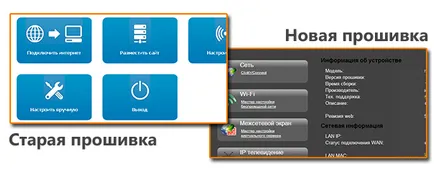
Itt, amelyben a router DIR-620 Rostelecom az új firmware kell tekinteni, hanem a régi mindent elkövetnek pontosan ugyanúgy, a különbség egy dolog: a „Speciális beállítások” először meg kell nyomja meg a „Kézi beállítás”. Egyéb intézkedések nem különbözik.
Kapcsolat beállítási Rostelecom a D-Link DIR-620
Alján a honlapon kattintson a „Speciális beállítások”, majd a „Hálózat” linkre kattintva WAN.
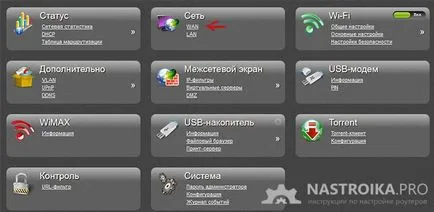
A következő oldalon kattintson a linkre „Dinamikus az IP„a listán a meglévő, és az alján a következő oldalon kattintson a”Törlés" gombra. Ön visszatér a kapcsolatok listájához. "Add" gombra.
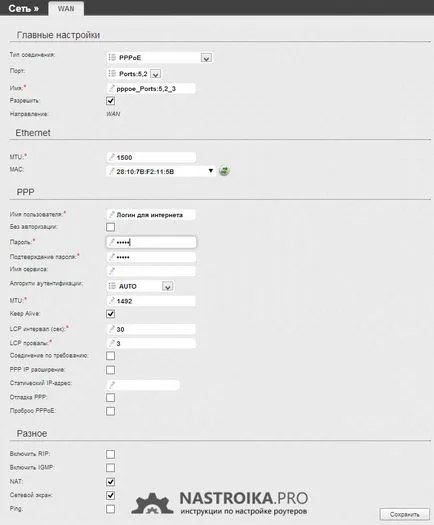
A megfelelő beállítások PPPoE kapcsolat Rostelecom a DIR-620
Adja meg az összes adatot internetkapcsolat Rostelecom, nevezetesen:
- Csatlakozás típusa - PPPoE
- Név (csak alul a Port) - változás nem szükséges, akkor írj Rostelecom
- Felhasználói név, jelszó és erősítse meg a jelszót - írja az adatokat, hogy az Ön által megadott Rostelecom.
Ennyi, kattintson a „Mentés” gombra.
Ezt követően, akkor vissza egy oldalt a kapcsolatok listája. A tetején megjelenik egy értesítés. Kattints rá, és válassza ki a „Beállítások mentése”. Most, ha nem volt szabad minden pontatlanságot, frissítse a böngészőt, akkor láthatjuk, hogy a kapcsolat állapot „Connected”. Tudod mozgatni a vezeték nélküli biztonsági beállításokat.
Hogyan, hogy egy jelszót a Wi-Fi
- SSID - a név a vezeték nélküli hozzáférési pont Wi-Fi, világos mindenki számára. Írja valami, ami megkülönbözteti a többi a házban. Ne használja a magyar karaktereket.
- A titkosítás típusa - WPA2 / PSK
- PSK titkosítási kulcs - ez a jelszó, hogy a Wi-Fi. Ha a titkosítás a fentiekben meghatározott típusú, akkor legyen legalább nyolc karakter. Legyen óvatos, amikor beléptek.
Ezután mentse a beállításokat - ezen már elkészült. Ha televíziós Rostelecom, a beállítás az IPTV is elvégezhető a varázsló a honlapon: elég lesz csak válassza ki a LAN-port, amely kapcsolódik a TV set-top box.
Most már csatlakozhat Wi-Fi semmilyen eszközzel, amely támogatja azt, és használja az internetet vezetékek nélkül.